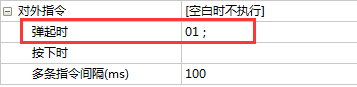1、创建界面并放置按钮:创建一个界面,界面上放置相应的按钮,如图所示。

2、调出指令:在指令助手调出“解除系统配置锁定”和“设置波特率”的指令,如图1和图 2所示。在指令助手中遽牟赓雁按下“解除系统配置锁定”,下方已发送指令会自动生成指令,然后选择相应的波特率并按下“设置”,下方已发送指令也会出现生成的指令。每个波特率设置都有其对应的指令,不同波特率的指令是不一样的。“解除系统配置锁定”指令是指将当前屏幕锁定的配置进行解除,“设置波特率”指令是指设置屏幕进行通讯的波特率;按钮的对内指令中添加这两条指令,屏幕实现就是先解除锁定的配置,然后设置新的波特率来实现通讯。
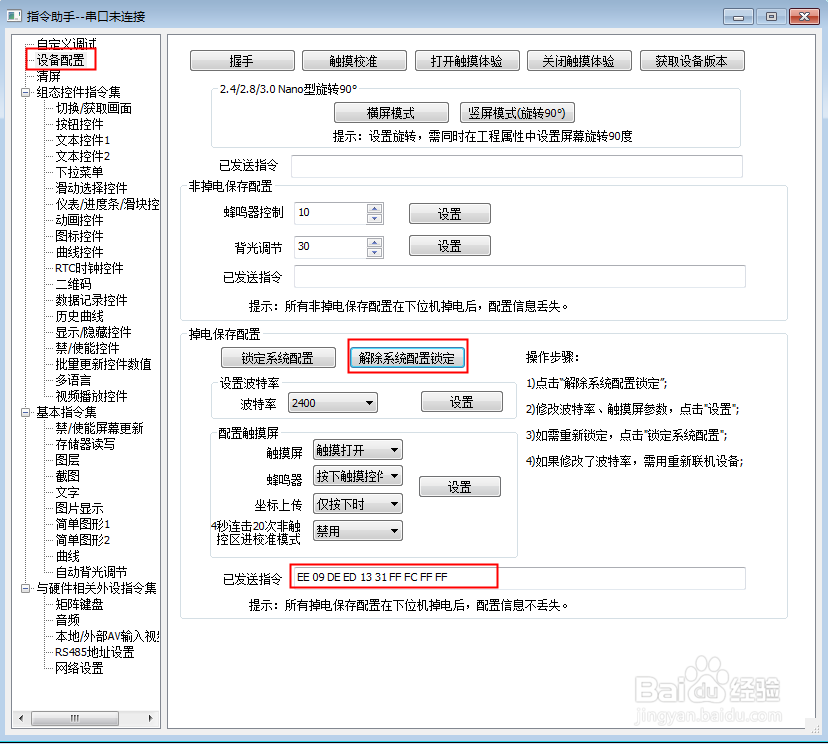

3、添加指令:在按钮控件中添加以上两条指令,如图所示。

4、添加相应的对外指令,按下可实现屏幕在当前设置的波特率下对外发送数据,如图所示。